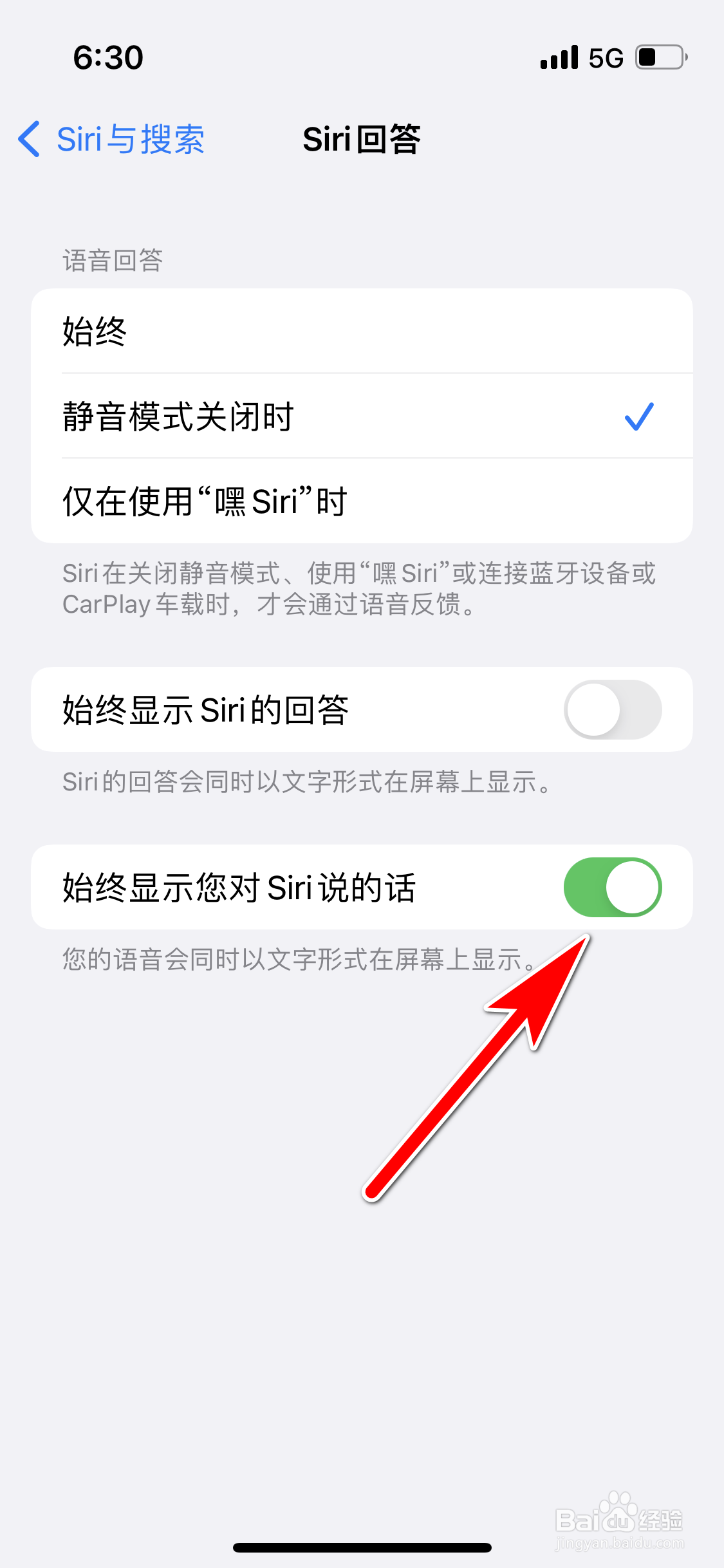1、开启设置窗口开启设置的窗口。
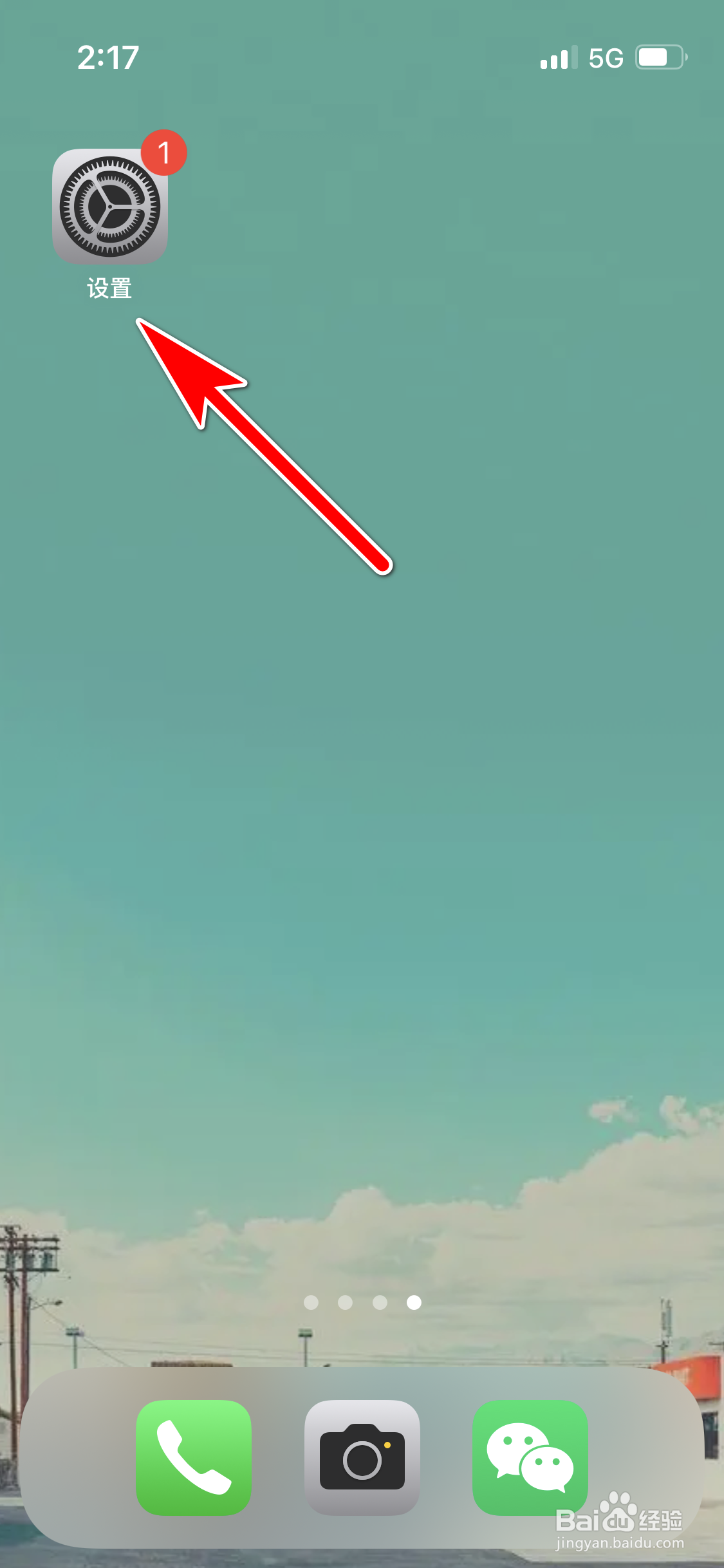
2、编辑Siri与搜索详情编辑Siri与搜索的详情。
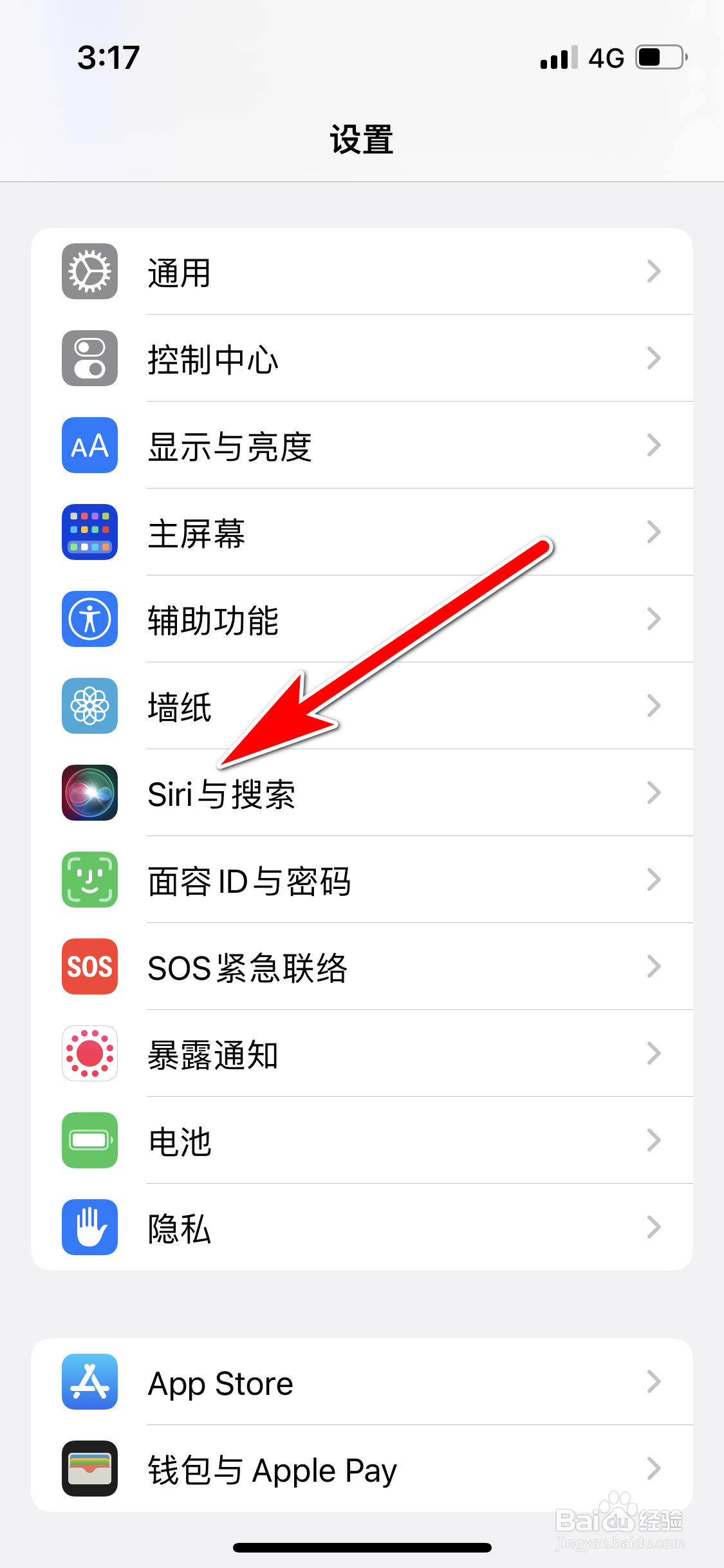
3、展开Siri回答栏目展开Siri回答的栏目。
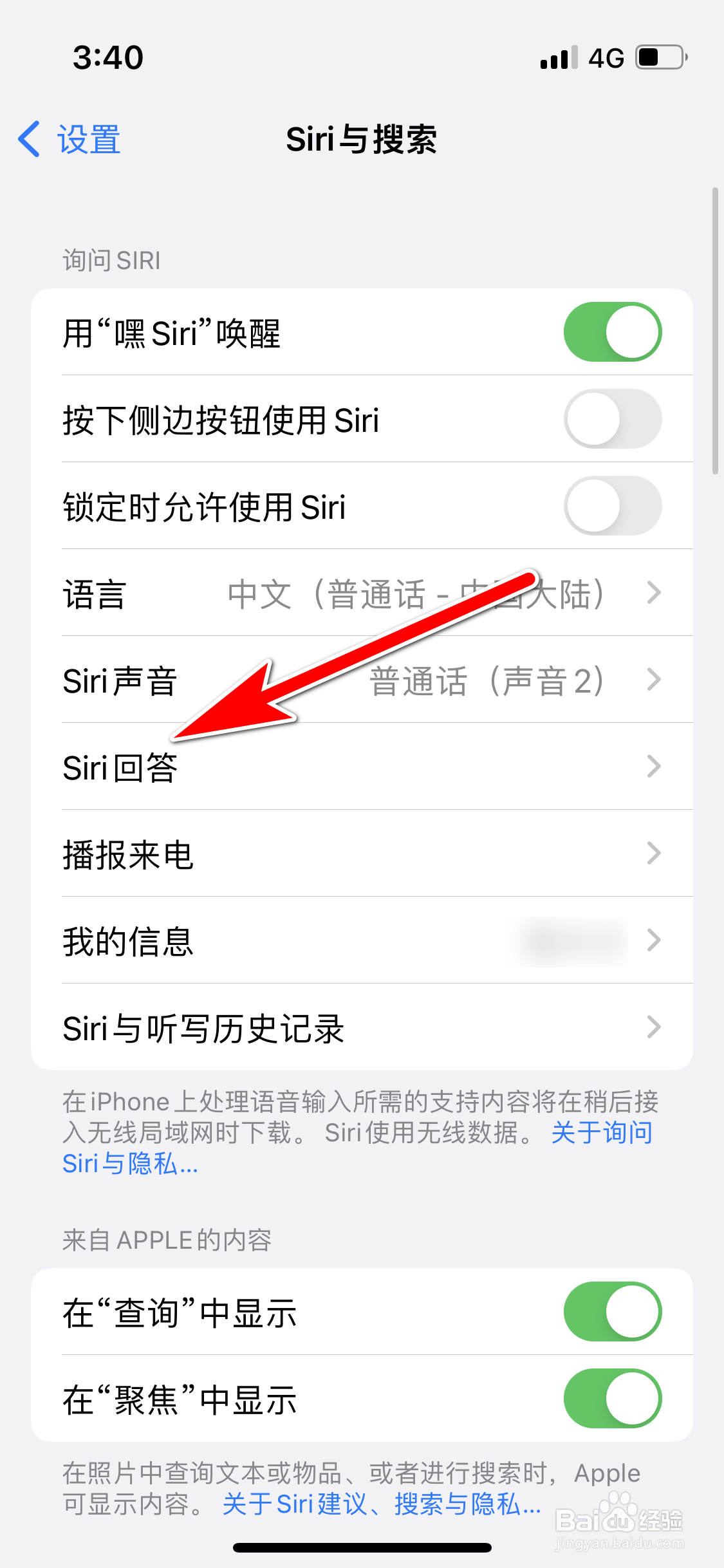
4、点击始终显示您对Siri说的话功能点击“始终显示您对Siri说的话”的功能后方的按钮。
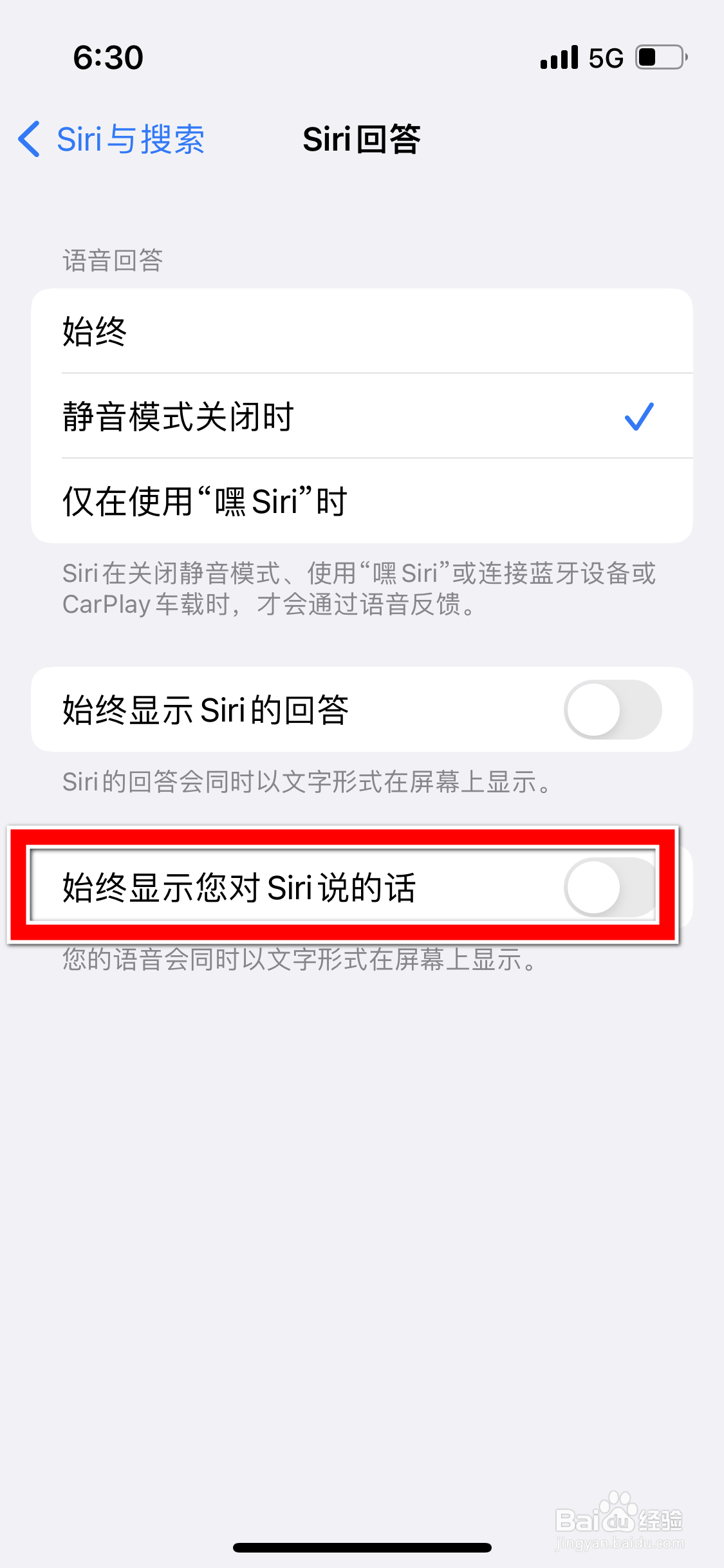
5、打开按钮即可打开按钮,即可设置始终显示我对Siri说的话。
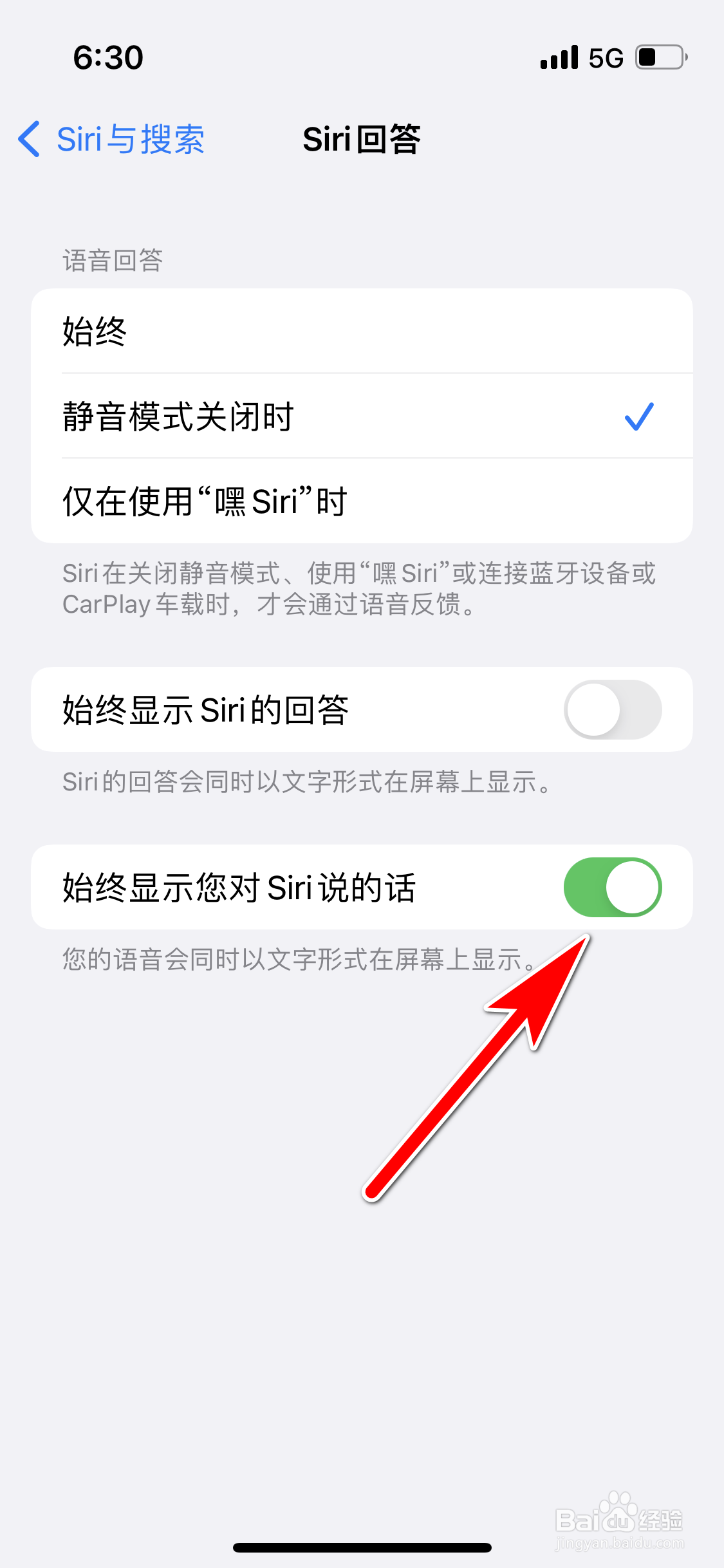
时间:2024-10-12 00:29:12
1、开启设置窗口开启设置的窗口。
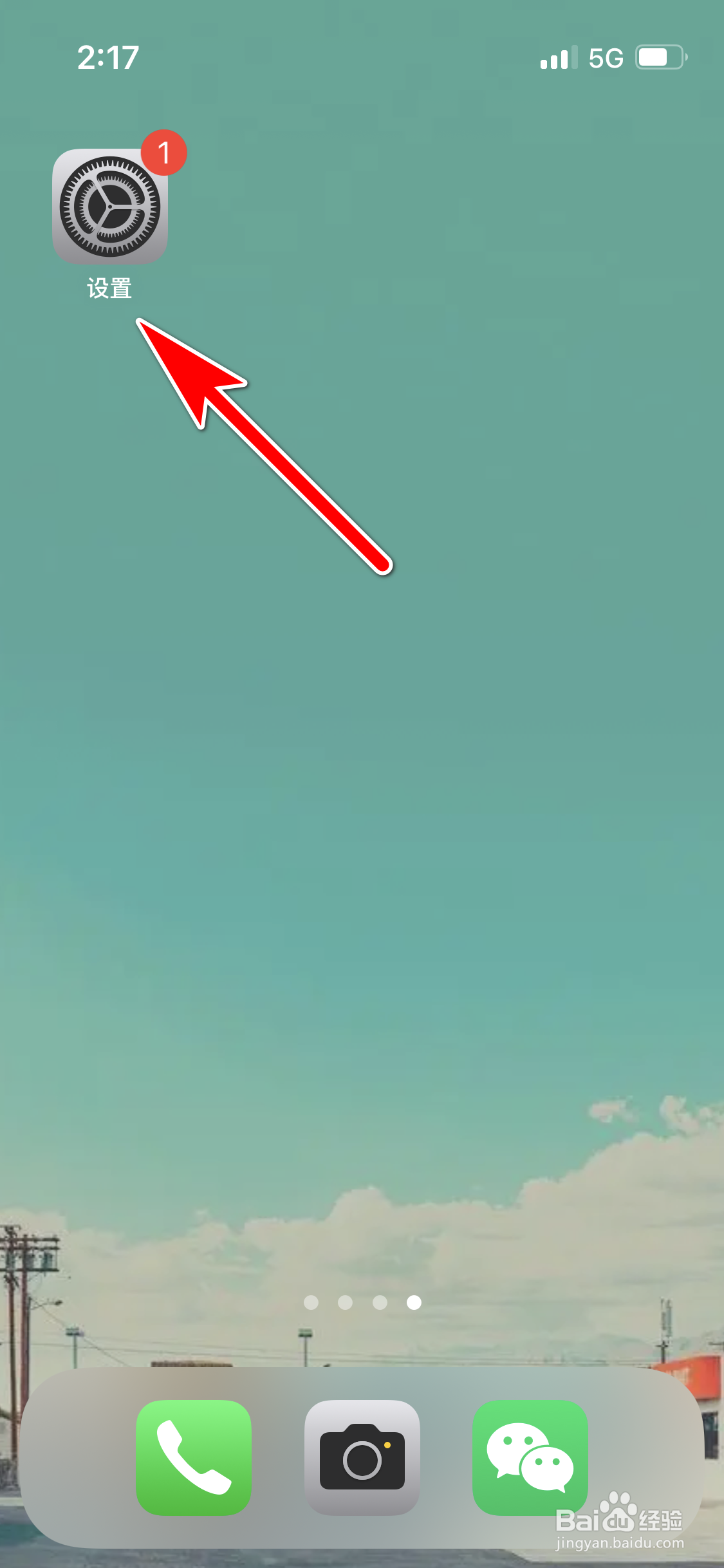
2、编辑Siri与搜索详情编辑Siri与搜索的详情。
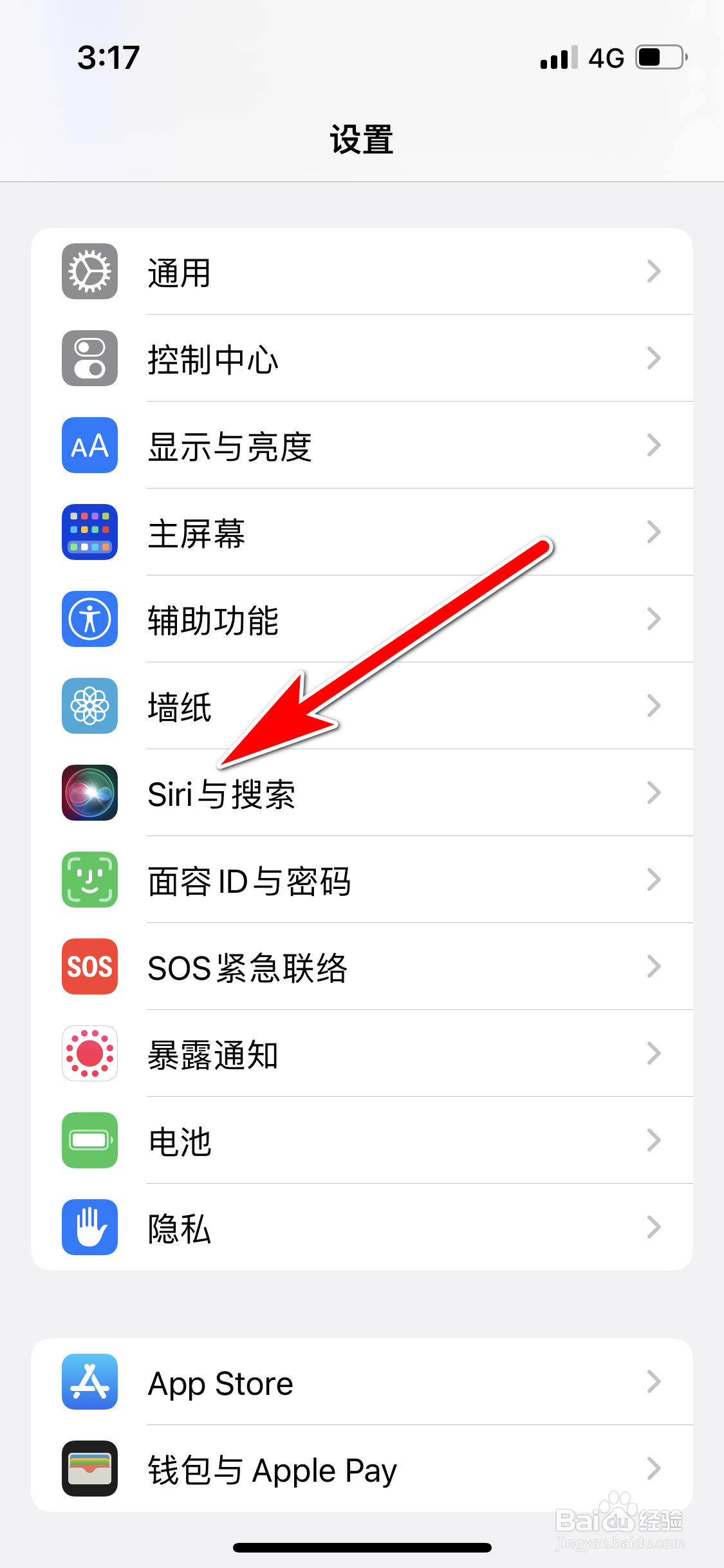
3、展开Siri回答栏目展开Siri回答的栏目。
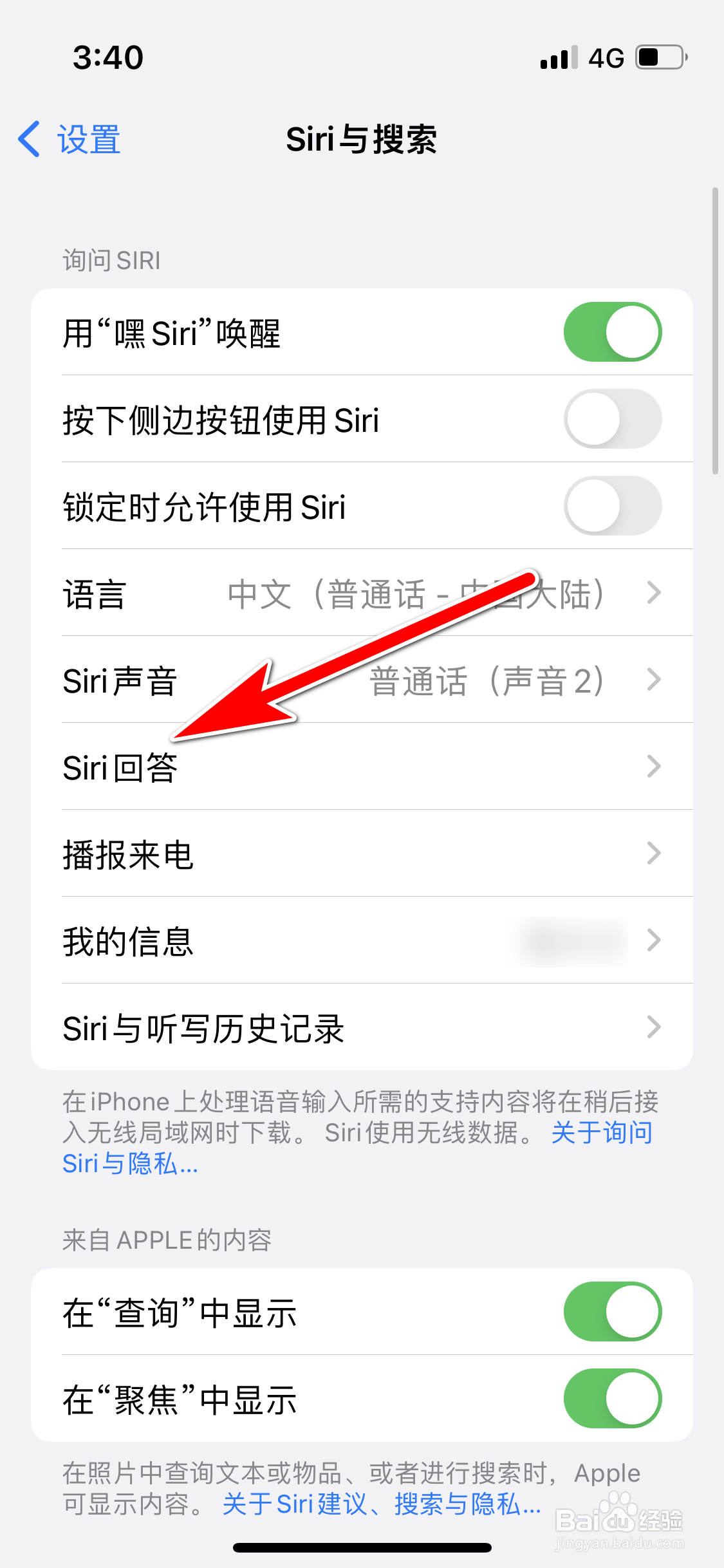
4、点击始终显示您对Siri说的话功能点击“始终显示您对Siri说的话”的功能后方的按钮。
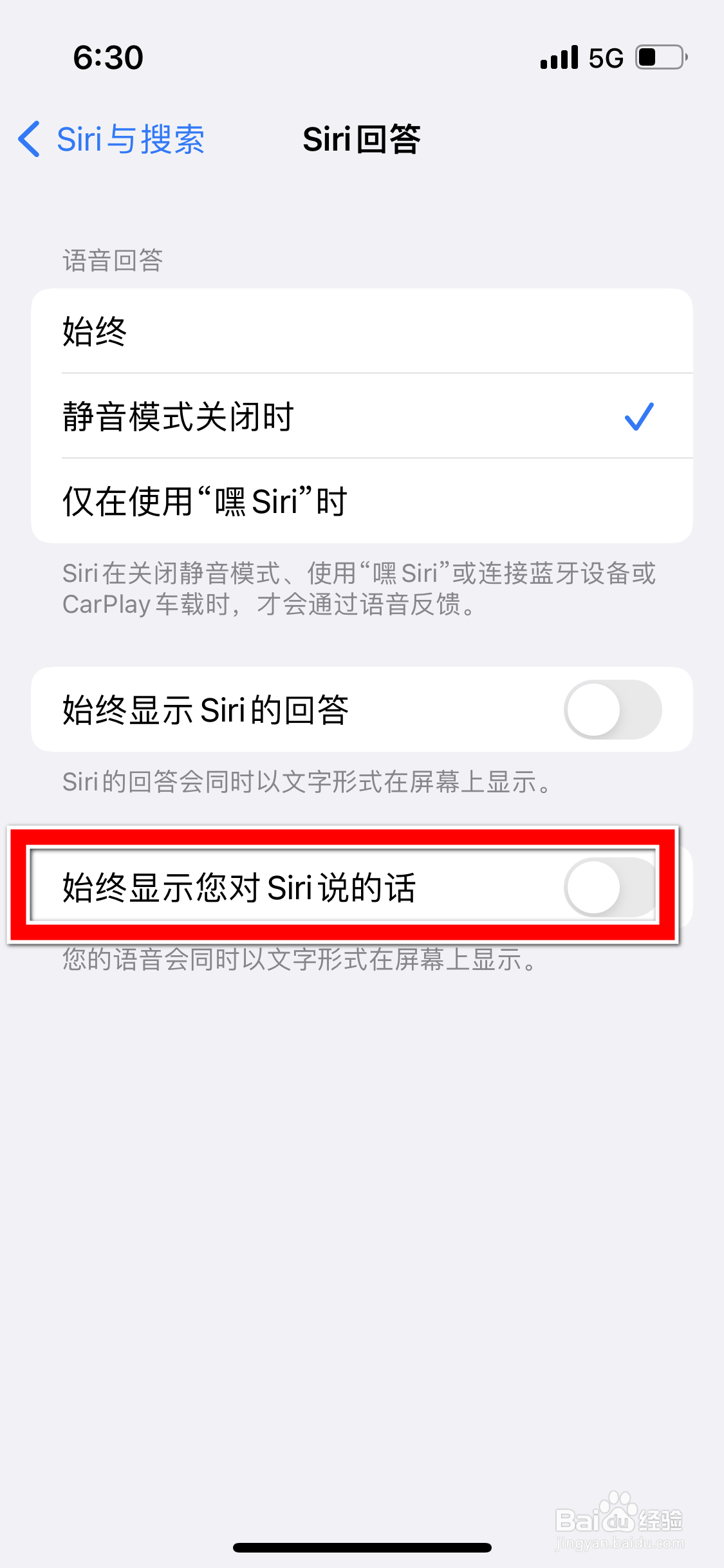
5、打开按钮即可打开按钮,即可设置始终显示我对Siri说的话。